웹디자인 강의
Photoshop 멋있는 동그라미. &하얀미소
2003.08.14 08:54
저, 이건 강좌라고 할수 없을지 모릅니다. 그런데 꼭 올리고 싶었습니다.
반응 안좋으면 지울게요=_=;; 정말 올리고 싶었어요. 너무 멋있어서요.
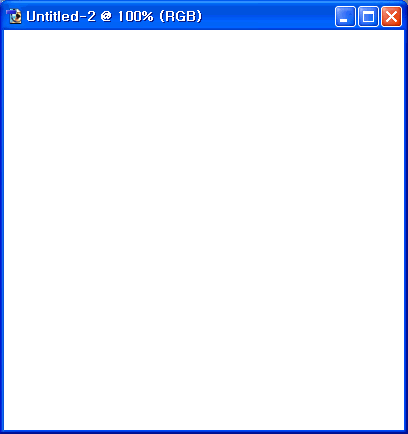
빈문서 엽니다. 전 400*400 으로 열었습니다. 물론 배경을 White 로 하신 후 여셔야 합니다.
여기 중요한데요, 빼먹기 쉽죠. 배경 레이어를 더블클릭해주세요. 그럼 창이 하나 뜨는데 OK 를 눌러줍시다.
이건 뭘 뜻하느냐. Background 레이어는 기본적으로 못고치도록 딱, 잠겨있는데.
더블클릭을 하면 레이어화를 시켜준다는 겨죠.
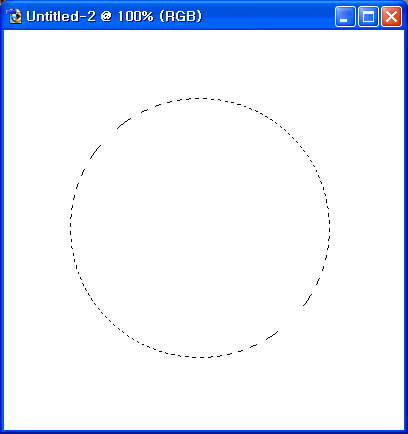
이제 키보드의 'M' 을 그냥 눌러줍니다. 그럼 도구상자에 뭔가 선택되는게 있죠?
그 도구상자를 길게 눌러준 후, 동그라미 까지 드래그해주고 마우스버튼을 놓아줍니다.
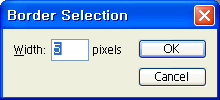
그리고 Select->Modify->Border 로 가서 '5'로 설정해줍니다.
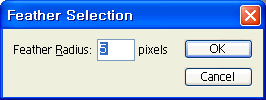
또, Select->Feather 로 가서 '5' 로 설정해줍니다.
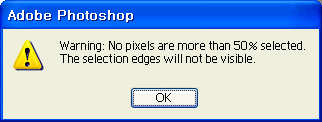
이제 이런 대화상자가 뜰겁니다.
내용은 "니가, 너무 선택영역을 쪼끔 잡아서 어떻게 보여줄수가 없네. 실제론 선택된거니까 걱정말고 작업해"
이런거랍니다:) OK 를 눌러줍니다.

이제 Edit->Fill 로 가서 Use를 Black, Blending Mode 를 Normal, Opacity 를 100% 로 해줍니다.
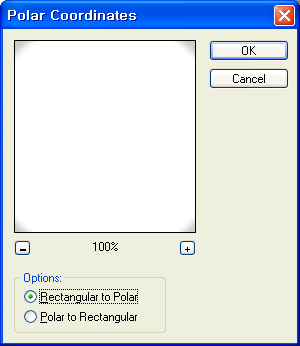
Filter->Distort->Polar Coordinates 를 해주고, Rectangular to Polar 로 선택한후 OK 눌러줍니다.
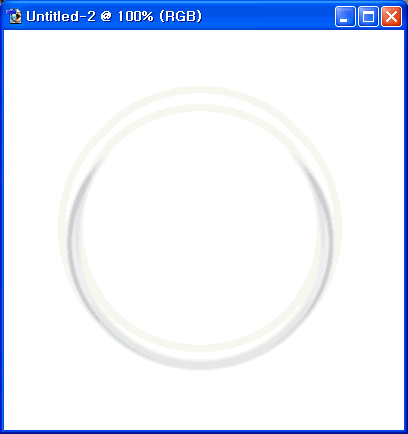
그와같은 효과를 여러번 주기위해 Ctrl+F 를 연타합니다.
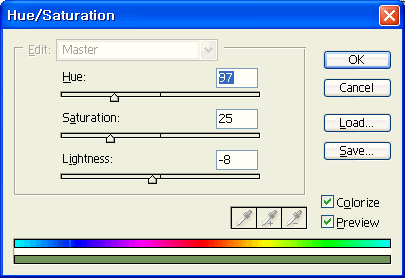
이제 Image->Adjustments->Hue/Saturation 으로 가신 후, Colorize 에 체크하시고 적절히 색을 맞춰줍니다.
그런데, 너무 밝아서 색이 잘 적용이 안되죠? 그럴때는 맨 아래의 Lightness 슬라이더를 약간 왼쪽으로 옮겨줍니다.
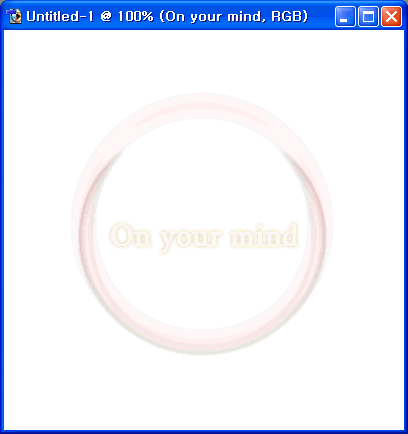
이제 완성작입니다, 응용작이기도 하구요.
하얀미소 만들기.
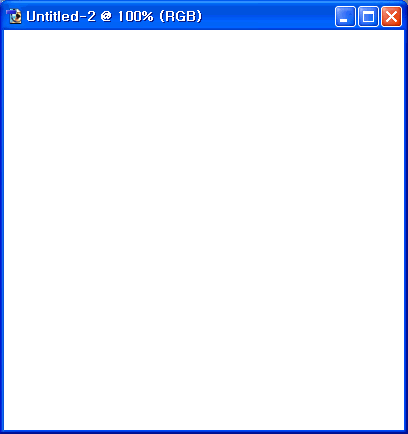
새 파일 여시구요, 역시 White입니다.
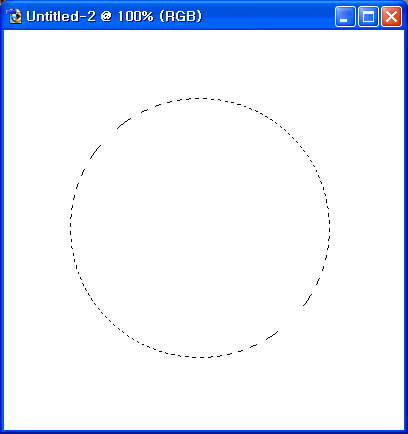
이제 원영역 선택하시구요, Edit->Stroke 로 가셔서 1px 에 Center. Opacity=100% 로 선택하시고 OK 클릭합니다.
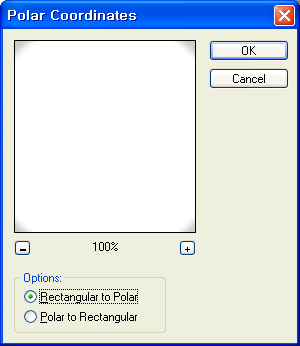
네, 위와 같습니다. 그대로 합니다 (위의 스크린샷을 그대로 사용해서, 약간 스샷이 안맞습니다,)
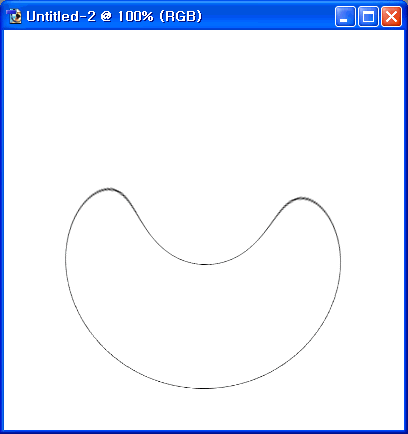
이겁니다=_= 실망이시죠? 제가 예전에 잘 만든게 있는데 저장을 안해서요. 응용 무한입니다:)
봐주셔서 감사합니다^-^
제 강좌는 "hozz", "호찌" 로 두 번 검색하셔야 합니다
반응 안좋으면 지울게요=_=;; 정말 올리고 싶었어요. 너무 멋있어서요.
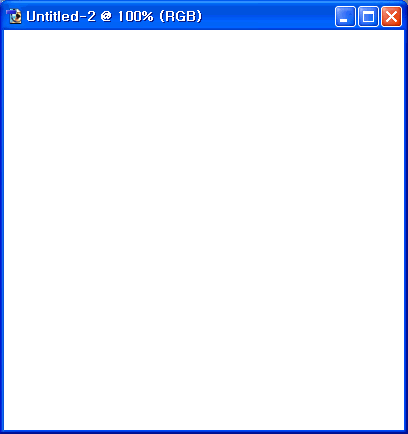
빈문서 엽니다. 전 400*400 으로 열었습니다. 물론 배경을 White 로 하신 후 여셔야 합니다.
여기 중요한데요, 빼먹기 쉽죠. 배경 레이어를 더블클릭해주세요. 그럼 창이 하나 뜨는데 OK 를 눌러줍시다.
이건 뭘 뜻하느냐. Background 레이어는 기본적으로 못고치도록 딱, 잠겨있는데.
더블클릭을 하면 레이어화를 시켜준다는 겨죠.
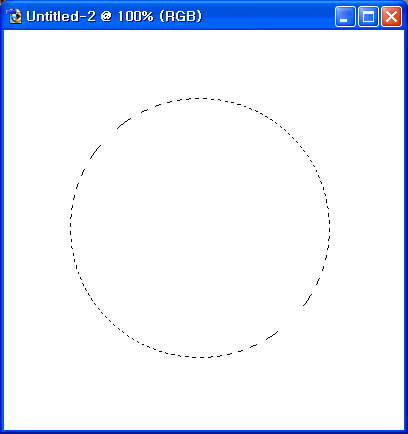
이제 키보드의 'M' 을 그냥 눌러줍니다. 그럼 도구상자에 뭔가 선택되는게 있죠?
그 도구상자를 길게 눌러준 후, 동그라미 까지 드래그해주고 마우스버튼을 놓아줍니다.
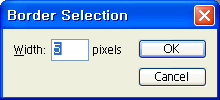
그리고 Select->Modify->Border 로 가서 '5'로 설정해줍니다.
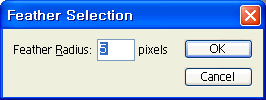
또, Select->Feather 로 가서 '5' 로 설정해줍니다.
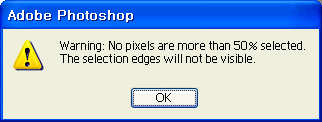
이제 이런 대화상자가 뜰겁니다.
내용은 "니가, 너무 선택영역을 쪼끔 잡아서 어떻게 보여줄수가 없네. 실제론 선택된거니까 걱정말고 작업해"
이런거랍니다:) OK 를 눌러줍니다.

이제 Edit->Fill 로 가서 Use를 Black, Blending Mode 를 Normal, Opacity 를 100% 로 해줍니다.
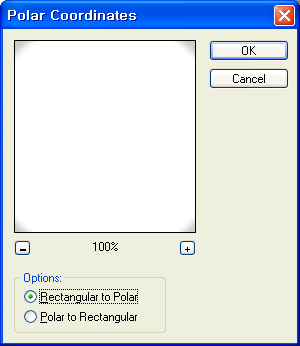
Filter->Distort->Polar Coordinates 를 해주고, Rectangular to Polar 로 선택한후 OK 눌러줍니다.
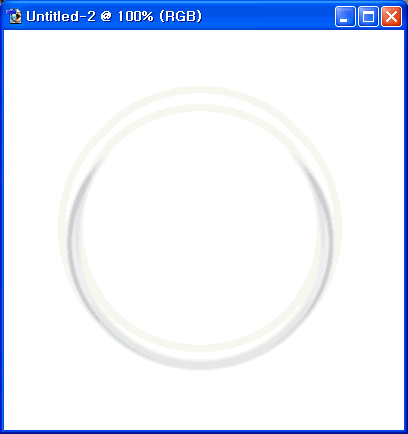
그와같은 효과를 여러번 주기위해 Ctrl+F 를 연타합니다.
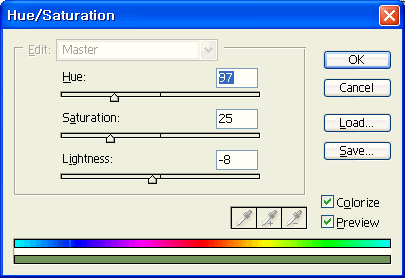
이제 Image->Adjustments->Hue/Saturation 으로 가신 후, Colorize 에 체크하시고 적절히 색을 맞춰줍니다.
그런데, 너무 밝아서 색이 잘 적용이 안되죠? 그럴때는 맨 아래의 Lightness 슬라이더를 약간 왼쪽으로 옮겨줍니다.
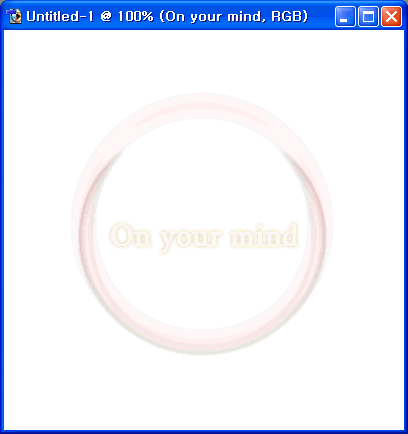
이제 완성작입니다, 응용작이기도 하구요.
하얀미소 만들기.
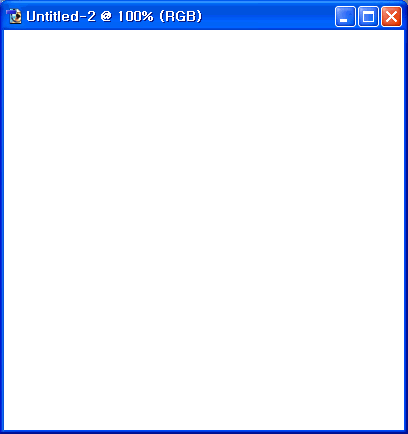
새 파일 여시구요, 역시 White입니다.
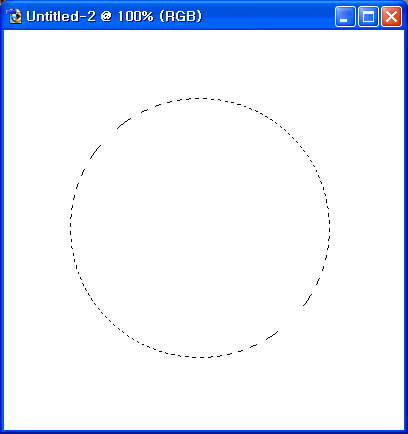
이제 원영역 선택하시구요, Edit->Stroke 로 가셔서 1px 에 Center. Opacity=100% 로 선택하시고 OK 클릭합니다.
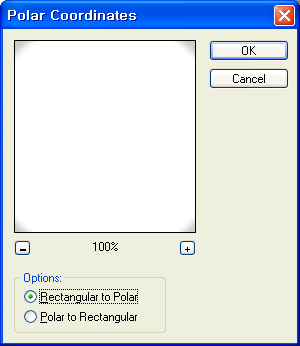
네, 위와 같습니다. 그대로 합니다 (위의 스크린샷을 그대로 사용해서, 약간 스샷이 안맞습니다,)
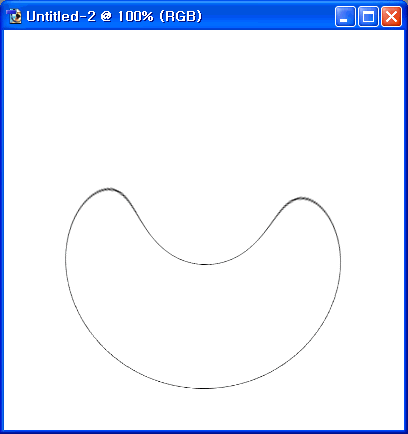
이겁니다=_= 실망이시죠? 제가 예전에 잘 만든게 있는데 저장을 안해서요. 응용 무한입니다:)
봐주셔서 감사합니다^-^
제 강좌는 "hozz", "호찌" 로 두 번 검색하셔야 합니다
댓글 16
-
(-_ㅡ*)
2003.08.14 09:02
-
☺okoru
2003.08.14 09:37
On your mind는 멋지군요! 그러나 색깔이 좀 더 진했으면 좋겠어요. -
maru:)
2003.08.14 18:08
하얀미소 하니 종이컵이.. (퍽퍽;) -
아이러니
2003.08.14 23:38
하얀미소가 더 멋있어요,, 쿡,,
맘에 드는군요 !;;; 흠 컨셉을 하얀미소로 잡으면,, 저런 이미지의 활용도가 !!
근데, 어디쓰면 좋지 ? -_-a -
이정훈
2003.08.15 04:22
또안됍니다 -_-
처음꺼 키보드에 M 눌렀는데두 암꺼뚜안됌니다 -_-
뭔가 같이 눌르는거 아니예여? -
이정훈
2003.08.15 04:32
색깔적용이 너무 옅어서 안돼죠?
하는곳에서 brightness 가아니구 lightness 입니다 수정바랍니다 -
[-_-]호찌;
2003.08.16 00:57
이정훈// 죄송하구요, 바로 수정하겠습니다.
M 눌렀는데 아무것도 안되시면요, 포토샵 도구상자 중 점선으로 동그라미 혹은, 직사각형 혹은 가로, 세로 직선이 그려져있는 버튼을 클릭하신 후 똑같이 하시면 됩니다. -
[-_-]호찌;
2003.08.16 00:57
뭔가 같이 누르는건 아닙니다:) -
윤혜인
2003.08.16 16:22
저…실례지만 이거 재구성해가면 안될까요^^a?
안되면 말씀해주세요,어디로 재구성해갈꺼냐면요.
다음카폐 (에이스룸이뿐사랑방)이쪽으로말이죠^^
활동하는닉네임은 HyeNis」인데, 혜니라통해요^^;
그리고 제가 지기가 아니라 그쪽에서 강좌를받고있는데~
제가 가끔 강좌를 보내거든요^^ Okay떨어지면
강좌만들게요^^ 그럼 코멘주시길..
아니면 메일부탁해요 hyein0213@hanmail.net -
안데니야
2003.08.20 22:50
우와. 시프트 +f 를 배우고 가네요// 지금 만들어봤는데 복잡하지만 넘 이뻐요! -
안데니야
2003.08.20 22:42
첫번째 동그라미는, ^-^ 잘 사용할께요!!! -
hozz호찌
2003.08.18 11:17
윤혜인//쪽지 받으셨나요;; 쪽지로 보내드렸습니다, 윤혜인님. -
〃SoltDoll〃
2003.08.19 16:23
첫번째 , 멋있는 동그라미는 , 진짜 멋있어요 , 사진같은거 꾸밀 때 쓰면 좋겠어요^- ^* -
CTR핑구
2003.08.22 16:38
두개를 합치면 엇있을듯; -
CTR핑구
2003.08.22 16:48
가운데 글씨는 어떻게 작업했나요? -
초연
2003.10.05 23:21
이제 이런 대화상자가 뜰겁니다.
내용은 "니가, 너무 선택영역을 쪼끔 잡아서 어떻게 보여줄수가 없네. 실제론 선택된거니까 걱정말고 작업해"
이런거랍니다:) OK 를 눌러줍니다.
이 설명에 뒤늦게 원츄 날려드립니다.-_-;;
츄츄~*